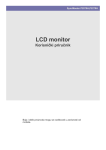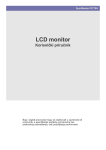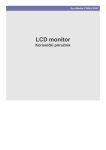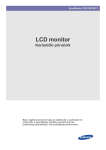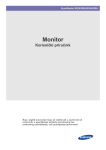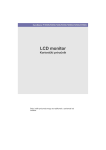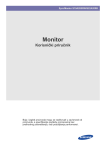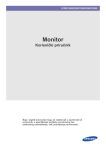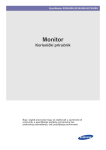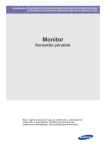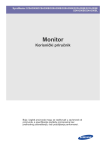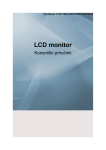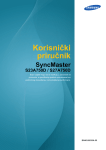Download Samsung P2450H Korisničko uputstvo
Transcript
SyncMaster P2450H LCD monitor Korisnički priručnik Boja i oblik proizvoda mogu se razlikovati u zavisnosti od modela. Sadržaj NAJVAŽNIJE MERE PREDOSTROŽNOSTI Pre početka . . . . . . . . . . . . . . . . . . . . . . . . . . . . . . . . . . . . . . . . . . . . . . . 1-1 Briga i održavanje . . . . . . . . . . . . . . . . . . . . . . . . . . . . . . . . . . . . . . . . . . 1-2 Bezbednosne mere predostrožnosti . . . . . . . . . . . . . . . . . . . . . . . . . . 1-3 INSTALIRANJE PROIZVODA Sadržaj paketa . . . . . . . . . . . . . . . . . . . . . . . . . . . . . . . . . . . . . . . . . . . . 2-1 Instaliranje postolja . . . . . . . . . . . . . . . . . . . . . . . . . . . . . . . . . . . . . . . . 2-2 Uklanjanje postolja . . . . . . . . . . . . . . . . . . . . . . . . . . . . . . . . . . . . . . . . . 2-3 Instaliranje postolja za kačenje na zid. . . . . . . . . . . . . . . . . . . . . . . . . . 2-4 Povezivanje sa računarom . . . . . . . . . . . . . . . . . . . . . . . . . . . . . . . . . . 2-5 Povezivanje HDMI kabla . . . . . . . . . . . . . . . . . . . . . . . . . . . . . . . . . . . . 2-6 Povezivanje pojačala . . . . . . . . . . . . . . . . . . . . . . . . . . . . . . . . . . . . . . . 2-7 Kensington Lock . . . . . . . . . . . . . . . . . . . . . . . . . . . . . . . . . . . . . . . . . . 2-8 KORIŠĆENJE PROIZVODA Postavljanje optimalne rezolucije . . . . . . . . . . . . . . . . . . . . . . . . . . . . 3-1 Tabela standardnih signalnih režima . . . . . . . . . . . . . . . . . . . . . . . . . . 3-2 Instaliranje upravljačkog programa. . . . . . . . . . . . . . . . . . . . . . . . . . . . 3-3 Dugmad za upravljanje proizvodom. . . . . . . . . . . . . . . . . . . . . . . . . . . 3-4 Korišćenje menija za podešavanje ekrana (OSD: On Screen Display, meni na ekranu) . . . . . . . . . . . . . . . . . . . . . 3-5 INSTALACIJA SOFTVERA Natural Color . . . . . . . . . . . . . . . . . . . . . . . . . . . . . . . . . . . . . . . . . . . . . . 4-1 MagicTune . . . . . . . . . . . . . . . . . . . . . . . . . . . . . . . . . . . . . . . . . . . . . . . . 4-2 MultiScreen . . . . . . . . . . . . . . . . . . . . . . . . . . . . . . . . . . . . . . . . . . . . . . . 4-3 REŠAVANJE PROBLEMA Samo-dijagnostika monitora . . . . . . . . . . . . . . . . . . . . . . . . . . . . . . . . . 5-1 Pre nego što zatražite servisiranje . . . . . . . . . . . . . . . . . . . . . . . . . . . . 5-2 Najčešća pitanja . . . . . . . . . . . . . . . . . . . . . . . . . . . . . . . . . . . . . . . . . . . 5-3 DODATNE INFORMACIJE Specifikacije . . . . . . . . . . . . . . . . . . . . . . . . . . . . . . . . . . . . . . . . . . . . . . 6-1 Funkcija uštede energije . . . . . . . . . . . . . . . . . . . . . . . . . . . . . . . . . . . . 6-2 Kontaktirajte SAMSUNG WORLDWIDE . . . . . . . . . . . . . . . . . . . . . . . . 6-3 1 Najvažnije mere predostrožnosti 1-1 Pre početka Ikone korišćene u ovom priručniku IKONA IME ZNAČENJE Pažnja Označava slučajeve gde funkcija možda neće raditi ili postavka može biti otkazana. Napomena Označava savet za upotrebu funkcije. Korišćenje ovog priručnika • Upoznajte se u potpunosti sa bezbednosnim merama predostrožnosti pre korišćenja ovog proizvoda. • Ako dođe do problema, pogledajte odeljak „Rešavanje problema“. Izjava o autorskom pravu Sadržaj ovog priručnika podleže promenama bez prethodnog obaveštenja radi poboljšanja performansi. Copyright © 2009 Samsung Electronics Co., Ltd. Sva prava zadržana. Autorska prava nad sadržajem ovog priručnika vlasništvo su kompanije Samsung Electronics, Co., Ltd. Sadržaj ovog priručnika ne sme se delimično niti u celini reprodukovati, distribuirati ili koristiti u bilo kakvom obliku bez pisanog odobrenja kompanije Samsung Electronics, Co., Ltd. SAMSUNG logotip i SyncMaster su registrovani žigovi kompanije Samsung Electronics, Co., Ltd. Microsoft, Windows i Windows NT su registrovani žigovi korporacije Microsoft. VESA, DPM i DDC su registrovani žigovi organizacije VESA (Video Electronics Standard Association). Logotip ENERGY STAR je registrovani žig Vladine agencije za zaštitu životne sredine Sjedinjenih Država. Svi drugi ovde spomenuti žigovi pripadaju svojim vlasnicima. Kao partner programa ENERGY STAR, kompanija Samsung Electronics, Co., Ltd. priznaje da ovaj proizvod zadovoljava ENERGY STAR specifikacije za štednju energije. Najvažnije mere predostrožnosti 1-1 1-2 Briga i održavanje Održavanje spoljnih površina i ekrana Proizvod čistite mekom suvom tkaninom. • Ne čistite proizvod zapaljivim supstancama kao što su benzin ili razređivač, kao ni vlažnom tkaninom. To može dovesti do problema sa proizvodom. • Ne grebite ekran noktima niti oštrim predmetima. To može dovesti do ogrebotina ili oštećenja proizvoda. • Ne čistite proizvod tako što ćete ga prskati vodom. Ako voda prodre u proizvod, može doći do požara, strujnog udara ili problema u radu proizvoda. • Ako se koristi ultrazvučni ovlaživač vazduha, na površini modela visokog sjaja može se pojaviti bela mrlja zbog prirode materijala. Boja i oblik proizvoda mogu se razlikovati u zavisnosti od modela. Bezbedan prostor za instalaciju • Pridržavajte se propisanih razdaljina između proizvoda i drugih objekata (npr. zidova) kako bi se obezbedila odgovarajuća ventilacija. U suprotnom može doći do požara zbog unutrašnjeg pregrevanja. Instalirajte proizvod poštujući propisane razdaljine prikazane na slici. Izgled se može razlikovati u zavisnosti od proizvoda. Prilikom instalacije proizvoda sa postoljem Prilikom instalacije proizvoda sa zidnim nosačem O zadržavanju slike • Prikazivanje nepokretne slike duže vreme može dovesti do zadržavanja slike ili nastanka mrlje na ekranu. Ako duže vreme ne koristite proizvod, uključite režim za uštedu energije ili čuvar ekrana. • Zbog tehnoloških ograničenja proizvođača LCD panela, slike koje generiše ovaj proizvod mogu delovati svetlije ili tamnije nego što je normalno za otprilike 1 ppm piksela. Broj podpiksela LCD panela po veličini: Broj podpiksela = maks. horizontalna rezolucija x maks vertikalna rezolucija x 3 Primer) Ako je maksimalna rezolucija 1920 x 1080, broj podpiksela je 1920 x 1080 x3 = 6.220.800. 1-2 Najvažnije mere predostrožnosti 1-3 Bezbednosne mere predostrožnosti Ikone za bezbednosne mere predostrožnosti IKONA IME ZNAČENJE Upozorenje Nepoštovanje mera predostrožnosti označenih ovim znakom može dovesti do teških povreda pa čak i smrti. Pažnja Nepoštovanje mera predostrožnosti označenih ovim znakom može dovesti do povreda ili oštećenja imovine. Značenje znakova Nemojte to da radite. Mora se pratiti. Nemojte rastavljati. Kabl za struju mora biti isključen iz zidne utičnice. Ne dodirujte. Uređaj mora biti uzemljen da bi se sprečio strujni udar. U vezi sa napajanjem Sledeće slike su isključivo informativne prirode i mogu se razlikovati u zavisnosti od modela i zemlje. Upozorenje Ne koristite oštećen kabl za struju ili utikač niti labavu utičnicu za struju. Ne priključujte više električnih uređaja na jednu utičnicu. • • U suprotnom, može doći do strujnog udara ili požara. Izbegavajte uključivanje i isključivanje kabla za napajanje mokrim rukama. • U suprotnom, može doći do požara zbog pregrevanja utičnice. Čvrsto uključite kabl za napajanje. • U suprotnom, može doći do požara. U suprotnom, može doći do strujnog udara. Vodite računa da kabl za napajanje bude uključen u utičnicu s uzemljenjem (važi samo za opremu klase 1 za izolaciju). Izbegavajte preterano savijanje ili uvrtanje kabla za napajanje i nemojte da stavljate teške predmete na kabl. • • U suprotnom, može doći do strujnog udara ili telesnih povreda. U suprotnom, može doći do strujnog udara ili požara zbog oštećenog kabla za napajanje. Držite kabl za napajanje i proizvod dalje od grejalica. Ako se na kontaktima utikača ili utičnice nahvata prašina, očistite ih suvom krpom. • • U suprotnom, može doći do strujnog udara ili požara. Najvažnije mere predostrožnosti U suprotnom, može doći do požara. 1-3 Pažnja Ne isključujte kabl za struju dok proizvod radi. • U suprotnom, može doći do oštećenja proizvoda usled strujnog udara. Vodite računa da koristite isključivo kabl za napajanje koji je obezbedila naša kompanija. Takođe, nemojte da koristite kabl za napajanje nekog drugog uređaja. • Kada isključujete kabl za struju iz utičnice, vodite računa da to činite držeći utikač, a ne kabl. • U suprotnom, može doći do strujnog udara ili požara. Uključite kabl za napajanje u utičnicu kojoj se može lako pristupiti. • U suprotnom, može doći do strujnog udara ili požara. Ako dođe do problema s proizvodom, morate isključiti kabl da biste potpuno prekinuli napajanje. Napajanje nije moguće u potpunosti prekinuti samo pomoću dugmeta za uključivanje/ isključivanje na proizvodu. U vezi s instalacijom Upozorenje Ne stavljajte upaljene sveće, sredstva protiv komaraca ili cigarete na proizvod i nemojte da instalirate proizvod u blizini grejalice. Pozovite tehničara za instalaciju ili kompaniju koja se time bavi radi instalacije proizvoda na zid. • • U suprotnom, može doći do telesnih povreda. • Vodite računa da koristite odgovarajući zidni nosač. U suprotnom, može doći do požara. Nemojte da instalirate proizvod na mestu sa slabom ventilacijom, kao što su police ili plakari. • 1-3 • U suprotnom može doći do požara zbog unutrašnjeg pregrevanja. Ne dozvolite deci da se igraju s plastičnim kesama u koje je proizvod bio zapakovan. • Proizvod mora biti udaljen bar 10 cm od zida, zbog ventilacije. Ako deca stave plastičnu kesu na glavu, mogu da se uguše. U suprotnom može doći do požara zbog unutrašnjeg pregrevanja. Ne instalirajte proizvod na mestu koje nije za to pogodno ili koje je izloženo preteranoj vibraciji, kao što je nestabilna ili nagnuta polica. • Proizvod može pasti, a to može dovesti do oštećenja proizvoda ili povrede. • Ako koristite proizvod na mestu izloženom preteranim vibracijama, može doći do problema u radu proizvoda ili do požara. Najvažnije mere predostrožnosti Ne instalirajte proizvod na mestu izloženom prašini, vlazi (npr. sauna), masnoći, dimu ili vodi (npr. kapi kiše) i nemojte ga instalirati unutar vozila. Ne instalirajte proizvod na mestu izloženom neposrednoj sunčevoj svetlosti i ne instalirajte proizvod blizu izvora toplote kao što su vatra ili grejalica. • • To može dovesti do strujnog udara ili požara. To može skratiti životni vek proizvoda ili izazvati požar. Ne instalirajte proizvod na visini na kojoj deca lako mogu da dopru do njega. • Ako dete dodiruje proizvod, proizvod može pasti, a to može dovesti do povrede. • Pošto je prednji deo teži, instalirajte proizvod na ravnoj i stabilnoj površini. Pažnja Ne dozvolite da proizvod padne dok ga premeštate. • Ne stavljajte proizvod licem nadole na pod. • To može dovesti do oštećenja ekrana. To može dovesti do problema u radu proizvoda ili povrede. Prilikom instalacije proizvoda na nosač ili policu, vodite računa da prednji deo proizvoda ne štrči s nosača ili police. • U suprotnom proizvod može pasti, što može dovesti do kvara ili povrede. • Vodite računa da koristite postolje ili policu čija veličina odgovara veličini proizvoda. Prilikom spuštanja proizvoda pažljivo rukujte njime. • U suprotnom, može doći do problema sa proizvodom ili povrede. Ako je proizvod instaliran na mestu gde uslovi rada značajno variraju, može doći do ozbiljnih problema u kvalitetu, zbog radnog okruženja. U tom slučaju, instalirajte proizvod tek pošto se oko toga posavetujete s našim tehničarima. • Mesta izložena mikroskopskoj prašini, hemikalijama, previše niskoj ili visokoj temperaturi, velikoj vlažnosti kao što su aerodromi ili stanice gde je proizvod dugo i neprekidno u upotrebi itd. U vezi sa čišćenjem Pošto korišćenje sredstava koja sadrže velike količine alkohola, razređivača ili drugih jakih hemikalija može dovesti do promene boje ili naprslina u spoljašnjosti proizvoda ili do odvajanja površine ekrana, vodite računa da koristite samo preporučena sredstva za čišćenje. Preporučeno sredstvo za čišćenje možete kupiti u servisnom centru. Najvažnije mere predostrožnosti 1-3 Pre čišćenja proizvoda isključite kabl za napajanje. Prilikom čišćenja proizvoda ne prskajte vodu direktno na proizvod. • • Vodite računa da voda ne prodre u proizvod. • U suprotnom, može doći do požara, strujnog udara ili problema sa proizvodom. U suprotnom, može doći do strujnog udara ili požara. Pažnja Nemojte direktno da prskate sredstvo za čišćenje na proizvod. • To može dovesti do promene boje, naprslina na spoljašnjosti proizvoda ili odvajanja ekrana. Koristite mekanu, vlažnu krpu nakvašenu "sredstvom za čišćenje monitora" i time prebrišite proizvod. • Ako vam sredstvo za čišćenje monitora nije dostupno, razblažite sredstvo za čišćenje s vodom u odnosu 1:10 pre čišćenja proizvoda. Prilikom čišćenja proizvoda, isključite kabl za napajanje i obrišite ga mekom suvom krpom. • Za čišćenje ne koristite hemikalije kao što su vosak, benzin, alkohol, razređivač, sredstvo protiv komaraca, parfem, lubrikant ili sredstvo za čišćenje. To može dovesti do izobličenja spoljašnjosti ili brisanja slova i znakova. Pošto je spoljašnjost proizvoda moguće lako izgrebati, vodite računa da koristite odgovarajuću krpu za čišćenje. Koristite krpu za čišćenje sa malo vode. Međutim, ako na krpi ima stranih materija, može doći do grebanja spoljašnjosti, pa stoga otresite sve strane materije s krpe pre nego što je upotrebite. U vezi s korišćenjem Upozorenje Pošto proizvod koristi struju visokog napona, nikada nemojte sami da rasklapate, popravljate niti da modifikujete proizvod. Prilikom čišćenja proizvoda ne prskajte vodu direktno na proizvod. • Vodite računa da voda ne prodre u proizvod. • U suprotnom, može doći do požara ili strujnog udara. • • Ako proizvod mora da se popravi, obratite se ovlašćenom servisu. U suprotnom, može doći do požara, strujnog udara ili problema sa proizvodom. Ako iz proizvoda dopiru čudni zvuci, miris paljevine ili dim, smesta isključite kabl za napajanje i pozovite servisni centar. • 1-3 • U suprotnom, može doći do strujnog udara ili požara. Ako vam proizvod ispadne ili ako je spoljašnjost oštećena, isključite proizvod i kabl za napajanje. Obratite se servisnom centru. • Ne dozvolite deci da se penju na proizvod ili da se kače na njega. U suprotnom, može doći do požara ili strujnog udara. U suprotnom, proizvod može pasti a to može dovesti do telesnih povreda, pa čak i sa fatalnim ishodom. Ne stavljajte predmete kao što su igračke ili slatkiši na vrh proizvoda. • Ako se dete popne na proizvod da bi uzelo predmet, predmet ili proizvod mogu pasti, a to može dovesti do povrede pa čak i smrti. Najvažnije mere predostrožnosti U slučaju oluje sa grmljavinom, isključite kabl za napajanje i nipošto ne dodirujte antenski kabl, zato što je to opasno. • U suprotnom može doći do strujnog udara, požara ili problema u radu proizvoda, zbog oštećenja kabla. Ne dižite i ne pomerajte proizvod tako što ćete držati samo kabl za struju ili antenski kabl. • U suprotnom, može doći do strujnog udara ili požara. Ako dođe do curenja gasa, ne dodirujte proizvod niti kabl za napajanje i odmah provetrite prostoriju. • Varnica može izazvati eksploziju ili požar. • Za vreme grmljavine ne dodirujte kabl za struju niti antenski kabl. Ne koristite zapaljive sprejeve ili predmete u blizini proizvoda. • To može dovesti do eksplozije ili požara. U suprotnom može doći do strujnog udara, požara ili problema u radu proizvoda, zbog oštećenja kabla. Vodite računa da ne blokirate otvor za ventilaciju stolnjakom ili zavesom. • • U suprotnom, može doći do strujnog udara ili požara. Ne pomerajte proizvod tako što ćete vući kabl za struju ili antenski kabl. • Pazite da ne ispustite ništa na proizvod i ne udarajte ga. U suprotnom, može doći do požara zbog unutrašnjeg pregrevanja. Ne ubacujte metalne predmete kao što su štapići za jelo, novčići ili šnale, niti zapaljive predmete u proizvod (kroz otvore za ventilaciju, priključke itd.) • Ako voda ili neka strana materija uđu u proizvod, isključite ga, isključite kabl za napajanje i obratite se servisnom centru. • U suprotnom, može doći do problema sa proizvodom, strujnog udara ili požara. Ne stavljajte posude s tečnošću, kao što su vaze, napitke, kozmetiku, lekove niti metalne predmete na proizvod. • Ako voda ili neka strana materija uđu u proizvod, isključite ga, isključite kabl za napajanje i obratite se servisnom centru. • U suprotnom, može doći do problema sa proizvodom, strujnog udara ili požara. Pažnja Prikazivanje nepokretne slike duže vreme može dovesti do zadržavanja slike ili nastanka mrlje na ekranu. Kada nameravate da dugo ne koristite proizvod, isključite kabl za napajanje iz utičnice. • • Ako dugo ne koristite proizvod, aktivirajte režim uštede energije ili podesite čuvar ekrana na režim pokretne slike. U suprotnom može doći do nakupljanja prašine, što može dovesti do požara izazvanog pregrevanjem ili kratkim spojem ili dovesti do strujnog udara. Podesite odgovarajuću rezoluciju i frekvenciju za proizvod. Ne okrećite proizvod naopačke i nemojte pomerati proizvod držeći samo postolje. • • U suprotnom, može doći do naprezanja očiju. Najvažnije mere predostrožnosti Tako proizvod može pasti, što može dovesti do oštećenja proizvoda ili povrede. 1-3 Duže gledanje proizvoda s premale udaljenosti može dovesti do oštećenja vida. Izbegavajte korišćenje aparata za povećavanje vlažnosti vazduha u blizini proizvoda. Takođe, nemojte da kuvate u blizini proizvoda. • Važno je da odmarate oči (5 minuta na svaki sat) kada dugo gledate u ekran. • Pošto je ekran vruć posle dužeg korišćenja, ne dodirujte proizvod. To će ublažiti naprezanje očiju. Držite sitne delove van domašaja dece. Ne stavljajte teške predmete na proizvod. • U suprotnom, može doći do strujnog udara ili požara. U suprotnom, može doći do problema sa proizvodom ili povrede. Pazite prilikom podešavanja ugla proizvoda ili visine postolja. • Ako pri tom uštinete ruku ili prst, može doći do povrede. • Ako je proizvod preterano nagnut, može pasti, a to može dovesti do povrede. Pri korišćenju slušalica, nemojte previše pojačavati zvuk. • Prejak zvuk može da izazove oštećenje sluha. Pravilno držanje prilikom korišćenja proizvoda. Pazite na pravilno držanje prilikom korišćenja proizvoda. 1-3 • Ispravite leđa. • Razdaljina od očiju do ekrana ne sme biti manja od 45~50 cm. Neka vam ekran bude ispod nivoa očiju i budite okrenuti pravo ka ekranu. • Pazite na pravilno držanje prilikom korišćenja proizvoda. • Podesite ugao proizvoda tako da se svetlo ne odbija sa ekrana. • Držite lakat pod pravim uglom a ruku u visini s nadlanicom. • Držite lakat pod pravim uglom. • Stavite pete ravno na zemlju dok su vam kolena pod uglom od 90 stepeni ili većim i zadržite položaj ruke tako da vam je ruka ispod srca. Najvažnije mere predostrožnosti 2 Instaliranje proizvoda 2-1 Sadržaj paketa • Raspakujte proizvod i proverite jeste li dobili sav dole navedeni sadržaj: • Sačuvajte kutiju za slučaj da naknadno morate da prenosite proizvod. Monitor SADRŽAJ Priručnik za instalaciju Garancija Korisnički priručnik D-Sub kabl Držač kablova Priključak za postolje (nije dostupno na svim lokacijama) Kabl za napajanje Krpa za čišćenje Postolje OPCIONALNI DELOVI DVI kabl HDMI kabl Krpa za čišćenje dobija se samo sa crnim modelima visokog sjaja. Instaliranje proizvoda 2-1 2-2 Instaliranje postolja Pre sklapanja proizvoda, spustite ga na ravnu i stabilnu površinu tako da ekran bude okrenut nadole. Ubacite priključak za postolje u postolje, u pravcu prikazanom na slici. Proverite da li je priključak za postolje čvrsto spojen. Okrenite zavrtanj za spajanje na dnu postolja do kraja, tako da bude potpuno zategnut. Stavite meku krpu na sto da biste zaštitili proizvod i stavite proizvod na krpu tako da njegov prednji deo bude okrenut nadole. Držite telo proizvoda rukom, kao što je prikazano na slici. Gurnite sklopljeno postolje u ležište u pravcu strelice, kao što je prikazano na slici. 2-2 Instaliranje proizvoda - Oprez Ne dižite proizvod držeći ga samo za postolje. Instaliranje proizvoda 2-2 2-3 Uklanjanje postolja Pre uklanjanja postolja, spustite proizvod na ravnu i stabilnu površinu tako da ekran bude okrenut nadole. Stavite meku krpu na sto da biste zaštitili proizvod i stavite proizvod na krpu tako da njegov prednji deo bude okrenut nadole. Držite telo proizvoda rukom, kao što je prikazano na slici. Povucite postolje u pravcu strelice kao što je prikazano na slici da biste ga odvojili. Okrenite zavrtanj za spajanje na dnu postolja da biste ga odvojili. Izvadite priključak za postolje iz postolja tako što ćete povući u pravcu strelice, kao što je prikazano na slici. 2-3 Instaliranje proizvoda 2-4 Instaliranje postolja za kačenje na zid. Uz ovaj proizvod se dobija držač za postolje dimenzija 100 mm x 100 mm koji je u skladu sa VESA specifikacijama. A. Držač postolja B. Postolje (opcionalno) 1. Isključite proizvod i isključite kabl za napajanje iz utičnice u zidu. 2. Stavite meku krpu ili jastuk na ravnu površinu da biste zaštitili ekran, pa spustite proizvod na krpu tako da leži licem nadole. 3. Odvojte postolje. 4. Poravnajte žleb na delu proizvoda koji će se povezati na postolje sa žlebom na postolju (stono postolje, zidno postolje ili drugo postolje) pa čvrsto fiksirajte postolje tako što ćete pritegnuti zavrtanj. • Ako koristite zavrtanj duži od standardnih specifikacija, unutrašnjost proizvoda može da se ošteti. • Za zidna postolja koja nisu kompatibilna sa standardnim VESA specifikacijama, dužina zavrtnja može biti različita u zavisnosti od odgovarajućih specifikacija. • Ne koristite zavrtnje koji nisu kompatibilni sa standardnim VESA specifikacijama i ne koristite preteranu silu. To može dovesti do oštećenja proizvoda ili povrede zbog pada proizvoda. Kompanija neće biti odgovorna ni za kakvo oštećenje ili povredu. • Kompanija neće biti odgovorna ni za kakvo oštećenje proizvoda niti povredu izazvanu korišćenjem postolja koje nije kompatibilno s navedenim specifikacijama ili zbog instalacije koju nije izveo ovlašćeni tehničar. • Prilikom instalacije proizvoda pomoću zidnog nosača, kupite zidni nosač koji pruža bar 10 cm rastojanja od zida. • Kompanija neće odgovarati za probleme izazvane postoljem koje nije kompatibilno sa navedenim specifikacijama. • Koristite zidni nosač u skladu sa međunarodnim specifikacijama. Instaliranje proizvoda 2-4 2-5 Povezivanje sa računarom Priključak se može razlikovati u zavisnosti od modela proizvoda. 1. Povežite proizvod na računar u zavisnosti od video izlaza koji računar podržava. • Kada grafička kartica poseduje D-Sub (analog) izlaz • • Povežite priključak [RGB IN] na proizvodu sa [D-Sub] priključkom rna računaru pomoću D-Sub kabla. Kada grafička kartica poseduje DVI (digital) izlaz • Povežite priključak [DVI IN] na proizvodu sa DVI priključkom na računaru pomoću DVI kabla. 2. Povežite jedan kraj kabla za napajanje na priključak [POWER] na proizvodu, a drugi kraj priključite u zidnu utičnicu napona 220 V ili 110 V. (Ulazni napon se automatski prebacuje.) Kada je proizvod povezan s računarom, možete da ga uključite i koristite. Kada su istovremeno povezani DVI (<Digital>) i D-Sub (<Analog>) kablovi, možete da izaberete ulazni signal <Analog/ Digital> pomoću dugmeta . 2-5 Instaliranje proizvoda 2-6 Povezivanje HDMI kabla Povežite izlazni HDMI priključak digitalnog uređaja sa [HDMI] priključkom na proizvodu pomoću HDMI kabla. Zvučnike povežite na [AUDIO OUT] priključak na uređaju. Ovaj proizvod neće emitovati zvuk kada je priključen samo HDMI kabl, a ne i zvučnici. Nakon što završite povezivanje možete da uključite proizvod i DVD plejer (ili digitalni izlazni uređaj) i da ih koristite. Pritisnite dugme [ Instaliranje proizvoda ] i izaberite <HDMI> kao ulazni signal. 2-6 2-7 Povezivanje pojačala Povežite [DIGITAL AUDIO OUT] priključak na monitoru s optičkim ulazom na pojačalu pomoću optičkog kabla. Ako monitor ne emituje zvuk, neophodno je da upotrebite pojačalo. Uputstvo za povezivanje zvučnika i pojačala potražite u korisničkim priručnicima za ove uređaje koje ste dobili prilikom kupovine. 2-7 Instaliranje proizvoda 2-8 Kensington Lock Kensington Lock Kensington Lock je uređaj protiv krađe koji omogućava zaključavanje proizvoda tako da bezbedno može da se koristi na javnim mestima. Pošto oblik i način korišćenja uređaja za zaključavanje mogu da se razlikuju u zavisnosti od modela i proizvođača, više informacija potražite u korisničkom priručniku koji se dobija uz uređaj za zaključavanje. Morate da kupite dodatni uređaj za zaključavanje. Zaključavanje proizvoda. 1. Stavite deo za zaključavanje uređaja za zaključavanje u otvor Kensington Lock na proizvodu( zaključavanje( ), pa ga okrenite u smeru za ). 2. Povežite kabl Kensington Lock uređaja. 3. Vežite kabl uređaja Kensington Lock za sto ili za težak predmet. Uređaj za zaključavanje možete kupiti u prodavnici računarske opreme, prodavnici na mreži ili u našem servisnom centru. Instaliranje proizvoda 2-8 3 Korišćenje proizvoda 3-1 Postavljanje optimalne rezolucije Kada prvi put uključite proizvod, na ekranu će se prikazati poruka o optimalnoj rezoluciji. Izaberite jezik i optimalnu rezoluciju. ▲/▼ : Jezik možete odabrati pomoću sledeće dugmadi. MENU : Ako pritisnete ovo dugme, poruka će nestati. • Poruka se pojavljuje do 3 puta ako rezolucija nije podešena na optimalnu vrednost. • Da biste postavili rezoluciju na optimalnu vrednost • 3-1 Dok je računar isključen, povežite proizvod i računar, pa ga uključite. • Desnim tasterom miša kliknite na radnu površinu, a zatim iz iskačućeg menija izaberite stavku Properties . • Na kartici Settings postavite rezoluciju na optimalnu vrednost. Korišćenje proizvoda 3-2 Tabela standardnih signalnih režima Zbog svojstava ekrana, LCD monitor, za razliku od običnih monitora, ima jednu optimalnu rezoluciju za najbolji kvalitet slike, u zavisnosti od veličine ekrana. Prema tome, kvalitet slike će biti slabiji ako se odabere rezolucija koja nije optimalna. Preporučuje se postavljanje rezolucije na optimalnu vrednost za proizvod. Ako je signal s računara u jednom od sledećih standardnih signalnih režima, ekran se podešava automatski. Međutim, ako signal s računara nije u jednom od sledećih signalnih režima, možda će biti prikazan samo prazan ekran ili će možda svetleti samo LED indikator napajanja. Zato je podesite na sledeći način pomoću korisničkog priručnika grafičke kartice. REŽIM PRIKAZA HORIZONTALNA FREKVENCIJA (KHZ) VERTIKALNA FREKVENCIJA (HZ) BRZINA OSVEŽAVANJA PIKSELA (MHZ) POLARITET SINHRONIZACIJE (H/V) IBM, 640 x 480 31,469 59,940 25,175 -/- VESA, 800 x 600 35,156 56,250 36,000 +/+ VESA, 800 x 600 37,879 60,317 40,000 +/+ VESA, 1024 x 768 48,363 60,004 65,000 -/- VESA, 1280 x 800 49,702 59,810 83,500 -/+ VESA, 1280 x 960 60,000 60,000 108,000 +/+ VESA, 1280 x 1024 63,981 60,020 108,000 +/+ VESA, 1440 x 900 55,935 59,887 106,500 -/+ VESA, 1600 x 1200 75,000 60,000 162,000 +/+ VESA, 1680 x 1050 65,290 59,954 146,250 -/+ VESA, 1920 x 1080 67,500 60,000 148,500 +/+ Horizontalna frekvencija Vreme potrebno da se iscrta jedna linija od krajnjeg levog položaja do krajnjeg desnog položaja na ekranu naziva se horizontalni ciklus, a broj takvih linija koje monitor može da iscrta u jednoj sekundi naziva se horizontalna frekvencija. Horizontalna frekvencija meri se u kHz - kilohercima. Vertikalna frekvencija Da bi ljudsko oko videlo sliku, ona mora biti prikazana na ekranu na desetine puta svake sekunde. Ta frekvencija se naziva vertikalna frekvencija. Vertikalna frekvencija meri se u Hz - hercima. Korišćenje proizvoda 3-2 3-3 Instaliranje upravljačkog programa. Ako instalirate upravljački program, moći ćete da podesite odgovarajuću rezoluciju i frekvenciju proizvoda. Upravljački program se nalazi na CD-u koji ste dobili uz proizvod. Ako je datoteka upravljačkog programa neispravna, posetite ovlašćenog distributera ili Web lokaciju kompanije Samsung Electronics (http://www.samsung.com/), odakle možete preuzeti upravljački program. 1. Stavite CD s upravljačkim programom u CD-ROM uređaj. 2. Kliknite na Windows Driver. 3. Odaberite model vašeg proizvoda iz spiska modela. 4. Završite preostale korake instalacije sledeći uputstva prikazana na ekranu. 5. Proverite da li su odgovarajuća rezolucija i frekvencija osvežavanja ekrana prikazani u postavkama Kontrolne table. Više informacija možete naći u priručniku za operativni sistem Windows. 3-3 Korišćenje proizvoda 3-4 Dugmad za upravljanje proizvodom. Dugmad za upravljanje proizvodom. Blago dodirnite jedno od dugmadi. Pojaviće se LED dugmad. IKONA MENU OPIS Pritisnite ovo dugme da biste prikazali meni na ekranu (OSD). To dugme se takođe koristi za izlazak iz OSD menija ili za povratak na viši nivo OSD menija. * Zaključavanje OSD podešavanja Ova funkcija zaključava OSD meni da bi se trenutne postavke zadržale i da neko drugi ne bi mogao da ih menja. Uključeno: Ako pritisnete i držite dugme MENU 5 sekundi, funkcija zaključavanja OSD podešavanja biće aktivirana. Isključeno: Ako pritisnete i držite dugme MENU 5 sekundi, funkcija zaključavanja OSD podešavanja biće aktivirana. Čak i ako je funkcija zaključavanja OSD podešavanja aktivirana, korisnici mogu da podešavaju osvetljenost i kontrast i postavljaju funkciju podešavanja dodeljenu dugmetu [ ]. ▲/▼ Koristite ovu dugmad da se krećete kroz menije ili da podesite vrednost u OSD meniju. Korisnici mogu da podese Customized Key na neku od sledećih funkcija. Ako korisnik pritisne dugme Custom Key[ ] pošto ga je podesio, biće izvršena dodeljena funkcija. <MagicBright> - <MagicColor> - <Color Effect> - <Image Size> Funkciju Customized Key možete da podesite ako izaberete SETUP&RESET -> Customized Key na OSD meniju. Ovo dugme koristite za podešavanje osvetljenosti ekrana. U režimu <HDMI> moguća je obrada zvuka. Ovo dugme koristite za biranje funkcije. Ako pritisnete dugme [ ] kada nema OSD menija, promeniće se ulazni signal između (Analog/Digital/HDMI). Kada se ulazni signal promeni pritiskom na dugme [ ] ili kada se proizvod uključuje, u gornjem levom uglu ekrana pojavljuje se poruka o odabranom ulaznom signalu.) Da biste odabrali digital režim, morate povezati proizvod i računar DVI kablom. Korišćenje proizvoda 3-4 IKONA AUTO OPIS Pritisnite dugme [AUTO] da biste automatski podesili postavke ekrana. Ova funkcija dostupna je samo u režimu analog. Ako se postavke rezolucije promene u meniju Display Properties, biće izvršena funkcija AUTO adjustment Pritisnite ovo dugme da biste uključili ili isključili proizvod LED indikator napajanja Ovaj LED indikator svetli kada proizvod normalno radi. Za više informacija o funkciji uštede energije, pogledajte odeljak ušteda energije u okviru poglavlja Više informacija. Ako ne nameravate da koristite proizvod duže vreme, preporučuje se da isključite kabl za napajanje da biste smanjili potrošnju električne energije. 3-4 Korišćenje proizvoda 3-5 Korišćenje menija za podešavanje ekrana (OSD: On Screen Display, meni na ekranu) Struktura menija za podešavanje ekrana (OSD: On Screen Display) GLAVNI MENIJI PICTURE COLOR SIZE & POSITION PODMENIJI Brightness Contrast Sharpness MagicBright Coarse Fine Response Time MagicColor Red Green Blue Color Tone Color Effect Gamma H-Position V-Position Image Size Menu H-Position Menu V-Position Reset Menu Transparency Language LED On/Off LED Brightness Off Timer On/Off Off Timer Setting Auto Source PC/AV Mode Display Time SETUP&RESET Customized Key INFORMATION PICTURE MENI Brightness OPIS Kontroliše osvetljenost ekrana. Ovaj meni nije dostupan kada je funkcija <MagicBright> podešena na režim <Dynamic Contrast>. Contrast Kontroliše kontrast slika prikazanih na ekranu. Ovaj meni nije dostupan kada je funkcija <MagicBright> podešena na režim <Dynamic Contrast>. Ovaj meni nije dostupan kada je funkcija <MagicColor> podešena na režim <Full> ili režim <Intelligent>. Sharpness Kontroliše jasnoću detalja slika prikazanih na ekranu. Ovaj meni nije dostupan kada je funkcija <MagicBright> podešena na režim <Dynamic Contrast>. Ovaj meni nije dostupan kada je funkcija <MagicColor> podešena na režim <Full> ili režim <Intelligent>. Korišćenje proizvoda 3-5 MENI MagicBright Coarse OPIS Pruža unapred podešene postavke slike prilagođene raznim korisničkim okruženjima, kao što je uređivanje dokumenta, pregledanje Interneta, igranje igara, gledanje sportskih događaja ili filmova itd. • <Custom> Ako unapred podešeni režimi slike nisu dovoljni, korisnici mogu direktno konfigurisati <brightness> i <contrast> pomoću ovog režima. • <Text> Ovaj režim pruža postavke slike prilagođene za uređivanje dokumenta. • <Internet> Ovaj režim pruža postavke slike prilagođene za pregledanje Interneta (tekst + slika). • <Game> Ovaj režim pruža postavke slike prilagođene igranju igara sa zahtevnom grafikom, kod kojih je neophodno brzo osvežavanje ekrana. • <Sport> Ovaj režim pruža postavke slike prilagođene gledanju sportskih događaja gde ima mnogo pokreta. • <Movie> Ovaj režim pruža postavke osvetljenja i oštrine slične onima na televizoru za najbolje okruženje za zabavu (filmovi, DVD itd.). • <Dynamic Contrast> Automatski kontroliše kontrast tako da svetle i tamne slike budu uravnotežene. Uklanja vertikalne linije na ekranu koje nastaju usled smetnji. Položaj ekrana može biti promenjen posle podešavanja. U tom slučaju, podesite sliku tako da bude na sredini ekrana pomoću menija <H-Position>. Ova funkcija dostupna je samo u režimu analog. Fine Uklanja horizontalne linije na ekranu koje nastaju usled smetnji. Ako ne možete u potpunosti da uklonite smetnje pomoću funkcije <Fine>, podesite <Coarse> pa onda ponovo upotrebite funkciju <Fine>. Ova funkcija dostupna je samo u režimu analog. Response Time Ubrzava vreme odziva LCD ekrana kako bi pokretna slika bila oštrija i prirodnija. • <Normal> • <Faster> • <Fastest> Preporučujemo da izaberete opciju Normal ili Faster ako ne gledate film. COLOR Ovaj meni nije dostupan kada je funkcija <MagicBright> podešena na režim <Dynamic Contrast>. 3-5 Korišćenje proizvoda MENI MagicColor Red OPIS Reprodukuje prirodne boje bez menjanja kvaliteta slike, tako što koristi posebnu tehnologiju poboljšanja digitalne slike koju je razvila kompanija Samsung Electronics. • <Off> - Isključuje funkciju MagicColor. • <Demo> - Možete da poredite slike obrađene pomoću funkcije MagicColor s originalnim slikama. • <Full> - Omogućava prikazivanje oštrije slike, što podrazumeva oblasti koje prikazuju boju kože. • <Intelligent> - Poboljšava hromatičnost slike, osim oblasti koje prikazuju boju kože. Možete da podesite nivo crvene boje na slici prema sopstvenom izboru. Ovaj meni nije dostupan kada je funkcija <MagicColor> podešena na režim <Full> ili režim <Intelligent>. Green Možete da podesite nivo zelene boje na slici prema sopstvenom izboru. Ovaj meni nije dostupan kada je funkcija <MagicColor> podešena na režim <Full> ili režim <Intelligent>. Blue Možete da podesite nivo plave boje na slici prema sopstvenom izboru. Ovaj meni nije dostupan kada je funkcija <MagicColor> podešena na režim <Full> ili režim <Intelligent>. Color Tone Možete da izaberete temperaturu boje koja vam odgovara. • <Cool> - Podešava hladniju temperaturu boje na ekranu. • <Normal> - Podešava standardnu temperaturu boje na ekranu. • <Warm> - Podešava topliju temperaturu boje na ekranu. • <Custom> - Izaberite ovaj meni ako želite ručno da podesite temperaturu boje. Ako vam se ne dopadaju unapred podešene temperature boje, možete ručno podesiti boje za <Color Effect>. Ovaj meni nije dostupan kada je funkcija <MagicColor> podešena na režim <Full> ili režim <Intelligent>. Color Effect Možete promeniti ukupnu atmosferu menjanjem boje slike. Ova funkcija je dostupna samo ako je režim <MagicColor> podešen na <Off>. Gamma • <Off> - Isključuje funkciju Color effect. • <Grayscale> -Prikazuje sliku crno-belo. • <Green> - Prikazuje sliku u zelenoj boji, monohromatski. • <Aqua> - Prikazuje sliku u plavoj boji, monohromatski. • <Sepia> - Prikazuje sliku u nijansama sepije, monohromatski. Pomoću ovog menija možete da promenite intenzitet boja srednje osvetljenosti. • <Mode1> - <Mode2> - <Mode3> SIZE & POSITION Korišćenje proizvoda 3-5 MENI H-Position OPIS Horizontalno pomera položaj slike na ekranu. Ova funkcija dostupna je samo u analognom i HDMI režimu.Međutim, u HDMI režimu dostupna je samo kada je opcija <Image Size> postavljena na <Screen Fit>. V-Position Vertikalno pomera položaj slike na ekranu. Ova funkcija dostupna je samo u analognom i HDMI režimu.Međutim, u HDMI režimu dostupna je samo kada je opcija <Image Size> postavljena na <Screen Fit>. Image Size Računarski signali • <Auto> - Slika se prikazuje u odnosu širine i visine ulaznog signala. • <Wide> - Slika se prikazuje preko čitavog ekrana bez obzira na odnos širine i visine ulaznog signala. • Signal koji se ne nalazi u tabeli standardnih režima nije podržan. • Ako je rezolucija podešena na optimalnu, odnos širine i visine se ne menja bez obzira na to da li je <Image Size> podešen na <Auto> ili <Wide>. AV signali • <4 : 3> - Prikazuje sliku sa odnosom širine i visine 4 : 3. • <16 : 9> - Prikazuje sliku sa odnosom širine i visine 16 : 9. • <Screen Fit> - Ako se koristi 720P, 1080i ili 1080P signal u režimu DVI ulaza, slika se prikazuje takva kakva jeste, bez isecanja. • To može da se podesi samo kada je spoljni ulaz povezan putem DVI kabla, a <PC/AV Mode> je postavljen na <AV>. Menu H-Position Možete da podesite horizontalni položaj OSD menija. Menu V-Position Možete da podesite vertikalni položaj OSD menija. SETUP&RESET MENI Reset OPIS Pomoću ove funkcije možete vratiti kvalitet slike i postavke boje na fabričke vrednosti. • Menu Transparency Možete da odredite prozirnost OSD menija. • 3-5 <No> - <Yes> <Off> - <On> Korišćenje proizvoda MENI Language OPIS Odaberite jezik za OSD meni. Odabrani jezik se primenjuje samo na OSD meni proizvoda. To podešavanje ne utiče na druge funkcije računara. LED On/Off Uključivanje ili isključivanje LED indikatora za dugme Menu. • <Off> - Isključivanje LED indikator dugmeta za uključivanje/isključivanje. • <On> - Uključivanje LED indikatora za dugme za uključivanje/isključivanje. LED Brightness Podešava nivo osvetljenja LED indikatora za dugme Menu. Off Timer On/Off Možete da uključite ili da isključite tajmer za isključivanje. • <Off> - <On> Off Timer Setting Automatsko isključivanje napajanja u unapred zadato vreme. Auto Source • <Auto> - Monitor automatski bira ulazni signal. • <Manual> - Korisnici moraju ručno da izaberu ulazni signal. PC/AV Mode Postavite na <PC> kada postoji veza sa računarom. Postavite na <AV> kada postoji veza sa AV uređajem. Ova funkcija ne podržava analogni režim. Display Time OSD meni automatski nestaje ako korisnik ništa ne radi. Možete odrediti vreme čekanja pre nego što će OSD meni biti sakriven. • Customized Key <5 sec> - <10 sec> - <20 sec> - <200 sec> Funkciju za Customized Key možete podesiti na nešto od sledećeg. • <MagicBright> - <MagicColor> - <Color Effect> - <Image Size> INFORMATION MENI INFORMATION Korišćenje proizvoda OPIS Prikazivanje frekvencije i rezolucije podešene na računaru. 3-5 4 Instalacija softvera 4-1 Natural Color Šta je Natural Color ? Taj softver radi samo sa proizvodima kompanije Samsung i omogućava prilagođavanje boja prikazanih na proizvodu i usaglašavanje boja na proizvodu s bojama na odštampanim slikama. Više informacija potražite u pomoći na mreži u okviru softvera (F1). Program Natural Color je dostupan na mreži. Možete da ga preuzmete sa donje Web lokacije i da ga instalirate; http://www.samsung.com/us/consumer/learningresources/monitor/naturalcolorexpert/pop_download.html 4-1 Instalacija softvera 4-2 MagicTune Šta je MagicTune? MagicTune je program koji služi za podešavanje monitora tako što pruža detaljne opise funkcija monitora i jednostavna uputstva. Korisnici mogu da podese proizvod pomoću miša i tastature, ne koristeći dugmad na proizvodu. Instalacija softvera 1. Stavite instalacioni CD u CD-ROM uređaj. 2. Odaberite program za podešavanje funkcije MagicTune. Ako se iskačući ekran za instalaciju softvera ne pojavi na glavnom ekranu, pronađite i dva put kliknite na datoteku za instalaciju programa MagicTune na CD-u. 3. Kada se pojavi čarobnjak za instalaciju kliknite na [Next (Sledeće)]. 4. Završite preostale korake instalacije sledeći uputstva prikazana na ekranu. • Softver možda neće ispravno raditi ako nakon instalacije ponovo ne pokrenete računar. • Ikona programa MagicTune možda se neće pojaviti, u zavisnosti od računarskog sistema i specifikacija proizvoda. • Ako se ikona prečice ne pojavi, pritisnite dugme F5. Ograničenja i problemi u vezi sa instalacijom programa (MagicTune™) Na instalaciju programa MagicTune™mogu uticati grafička kartica, matična ploča i mrežno okruženje. Sistemski zahtevi OS • Windows 2000 • Windows XP Home Edition • Windows XP Professional • Windows Vista Za MagicTune™, preporučuje se da koristite Windows 2000 ili noviju verziju. Hardver • Najmanje 32 MB memorije • Najmanje 60 MB slobodnog prostora na čvrstom disku Više informacija potražite na Web lokaciji. Uklanjanje softvera Program MagicTune™ možete ukloniti samo putem opcije [Add or Remove Programs (Dodaj ili ukloni programe)] u operativnom sistemu Windows. Da biste uklonili program MagicTune™, preduzmite sledeće korake. 1. Kliknite na [Start], izaberite [Settings (Podešavanja)], pa iz menija izaberite [Control Panel (Kontrolna tabla)]. Za Windows XP, kliknite na [Start], pa iz menija izaberite [Control Panel (Kontrolna tabla)]. 2. Dvaput kliknite na ikonu [Add or Remove Programs (Dodaj/ukloni programe)] u okviru stavke Control Panel (Kontrolna tabla). 3. U prozoru [Add/Remove (Dodaj/ukloni)] nađite i izaberite MagicTune™ tako da bude označen. Instalacija softvera 4-2 4. Kliknite na [Change or Remove Programs (Promeni ili ukloni programe)] da biste uklonili softver. 5. Izaberite [Yes (Da)] da biste započeli s uklanjanjem programa MagicTune™. 6. Sačekajte da se pojavi poruka koja vas obaveštava da je softver u potpunosti uklonjen. Tehničku podršku, najčešća pitanja ili informacije o nadogradnji softvera MagicTune™ potražite na našoj Web lokaciji. 4-2 Instalacija softvera 4-3 MultiScreen Šta je MultiScreen? Funkcija MultiScreen omogućava korisnicima da koriste monitor tako da ekran bude podeljen na delove. Instalacija softvera 1. Stavite instalacioni CD u CD-ROM uređaj. 2. Odaberite program za podešavanje funkcije MultiScreen. Ako se iskačući ekran za instalaciju softvera ne pojavi na glavnom ekranu, pronađite i dva put kliknite na datoteku za instalaciju programa MultiScreen na CD-u. 3. Kada se pojavi čarobnjak za instalaciju kliknite na [Next (Sledeće)]. 4. Završite preostale korake instalacije sledeći uputstva prikazana na ekranu. • Softver možda neće ispravno raditi ako nakon instalacije ponovo ne pokrenete računar. • Ikona programa MultiScreen možda se neće pojaviti, u zavisnosti od računarskog sistema i specifikacija proizvoda. • Ako se ikona prečice ne pojavi, pritisnite taster F5. Ograničenja i problemi u vezi sa instalacijom programa (MultiScreen) Na instalaciju programa MultiScreen može uticati grafička kartica, matična ploča i mrežno okruženje. Operativni sistem OS • Windows 2000 • Windows XP Home Edition • Windows XP Professional • Windows Vista Za korišćenje programa MultiScreen preporučuje se operativni sistem Windows 2000 ili noviji. Hardver • Najmanje 32 MB memorije • Najmanje 60 MB slobodnog prostora na čvrstom disku Uklanjanje softvera Kliknite na [Start], izaberite [Settings (Podešavanja)]/[Control Panel (Kontrolna tabla)], a zatim dvaput kliknite na [Add or Remove Programs (Dodaj ili ukloni programe)]. Izaberite MultiScreen iz spiska programa, a zatim kliknite na dugme [Add/Delete (Dodaj/izbriši)]. Instalacija softvera 4-3 5 Rešavanje problema 5-1 Samo-dijagnostika monitora • Pomoću funkcije za samo-dijagnostiku možete proveriti da li proizvod ispravno radi. • Ako je ekran prazan, a LED indikator napajanja trepće iako su proizvod i računar ispravno povezani, pokrenite funkciju samo-dijagnostike, sledeći dole navedene postupke. 1. Isključite proizvod i računar. 2. Isključite D-Sub kabl iz proizvoda. 3. Uključite proizvod. 4. Ako proizvod pravilno radi, pojaviće se poruka 'Check Signal Cable'. U tom slučaju, ako se ponovo prikaže prazan ekran, proverite da li postoje problemi s računarom ili vezom. Proizvod ispravno radi. 5-1 Rešavanje problema 5-2 Pre nego što zatražite servisiranje Proverite sledeće stvari pre zahtevanja pomoći od servisa. Ako se problem nastavi, stupite u vezu s najbližim servisnim centrom kompanije Samsung Electronics. POJAVLJUJE SE PRAZAN EKRAN / NE MOGU DA UKLJUČIM PROIZVOD Da li je kabl za napajanje pravilno uključen? Proverite da li je kabl za napajanje ispravno priključen. Da li se na ekranu prikazuje poruka "Check Signal Cable"? Proverite kabl kojim su povezani računar i proizvod. Ako se na ekranu pojavljuje poruka bez obzira na to što je kabl ispravno priključen, ponovo proverite ulazni signal tako što ćete pritisnuti dugme na proizvodu. Da li je na ekranu prikazana poruka Not Optimum Mode? To se dešava kada signal sa grafičke kartice prevazilazi maksimalnu rezoluciju ili maksimalnu frekvenciju proizvoda. U tom slučaju, podesite odgovarajuću rezoluciju i frekvenciju za proizvod. Da li je prikazan prazan ekran, a LED indikator napajanja trepće u intervalima od 1 sekunde? To se dešava kada je aktivirana funkcija uštede energije. Da li ste povezivanje obavili pomoću DVI kabla? Ako povežete DVI kabl nakon što se računarski sistem pokrenuo ili ako ponovo priključite DVI kabl pošto ste ga isključili dok ste koristili računar, ekran se možda neće prikazivati zato što neke grafičke kartice ne šalju video signal. Ako kliknete mišem ili pritisnete bilo koje dugme, ekran će se ponovo uključiti. U tom slučaju, ponovo pokrenite računar dok je DVI kabl povezan. MENI ZA PODEŠAVANJE EKRANA (OSD) SE NE POJAVLJUJE. Jeste li otkazali podešavanje ekrana? Proverite da li je funkcija <Zaključavanje OSD podešavanja> isključena. BOJA JE NEOBIČNA / SLIKA JE CRNO-BELA Da li se čitav ekran prikazuje u istoj boji, kao da se ekran posmatra kroz foliju u boji? Proverite da li su kablovi ispravno povezani s računarom. Izvadite grafičku karticu iz računara, a zatim je ponovo instalirajte. Proverite je li funkcija <Color Effect> podešena na <Off>. Da li je grafička kartica ispravno podešena? Podesite grafičku karticu u skladu s njenim korisničkim priručnikom. SLIKA NA EKRANU SE NAGLO POMERA KA IVICI ILI KA SREDINI. Da li ste menjali grafičku karticu ili upravljački program? Pritisnite dugme [AUTO] da biste pokrenuli funkciju automatskog podešavanja. Da li ste menjali rezoluciju i frekvenciju za proizvod? Postavite rezoluciju i frekvenciju na odgovarajuće vrednosti na nivou grafičke kartice pogledajte (tabela standardnih signalnih režima) Da li je grafička kartica ispravno podešena? Podesite grafičku karticu u skladu s njenim korisničkim priručnikom. SLIKA NIJE IZOŠTRENA. Da li ste menjali rezoluciju i frekvenciju za proizvod? Postavite rezoluciju i frekvenciju na odgovarajuće vrednosti na nivou grafičke kartice pogledajte (tabela standardnih signalnih režima) Rešavanje problema 5-2 BOJE SE PRIKAZUJU U ŠESNAESTOBITNOJ PALETI (16 BOJA). BOJA SE PROMENILA NAKON ŠTO JE PROMENJENA GRAFIČKA KARTICA. Da li ste instalirali upravljački program za proizvod? Windows ME/XP/2000 : Ponovo podesite boju tako što ćete odabrati Control Panel → Display → Settings. Da li je grafička kartica ispravno podešena? Ponovo podesite boju u saglasnosti s upravljačkim programom nove grafičke kartice. KADA POVEŽEM MONITOR PRIKAZUJE SE PORUKA „NEPOZNAT MONITOR, PRONAĐEN JE PLUG&PLAY (VESA DDC) MONITOR“. Da li ste instalirali upravljački program za proizvod? Instalirajte upravljački program prateći uputstva za instalaciju upravljačkog programa. Proverite u korisničkom priručniku grafičke kartice da li su sve Plug&Play (VESA DDC) funkcije podržane. Instalirajte upravljački program prateći uputstva za instalaciju upravljačkog programa. KADA POGLEDAM SPOLJNE IVICE PROIZVODA, NA NJEMU PRIMEĆUJEM NEOBIČAN MATERIJAL. Pošto je proizvod dizajniran tako da boja deluje mekano prevlačenjem providnog materijala preko crnih ivica, možete primetiti tako nešto. To nije mana proizvoda. PRILIKOM POKRETANJA RAČUNARA ČUJE SE PIŠTANJE. Ako se pištanje čuje 3 ili više puta prilikom pokretanja računara, pozovite servis za računar. 5-2 Rešavanje problema 5-3 Najčešća pitanja NAJČEŠĆA PITANJA Kako da promenim frekvenciju video signala? PROBAJTE SLEDEĆE! Morate da promenite frekvenciju grafičke kartice. (Više informacija potražite u korisničkom priručniku računara ili grafičke kartice.) Kako da promenim rezoluciju? Windows XP: Promenite rezoluciju tako što ćete izabrati Control Panel → Appearance and Themes → Display → Settings. Windows ME/XP/2000: Promenite rezoluciju tako što ćete izabrati Control Panel → Display → Settings. (Više informacija potražite u korisničkom priručniku računara ili grafičke kartice.) Kako da koristim funkciju uštede energije? Windows XP: Podesite je tako što ćete odabrati Control Panel → Appearance and Themes → Display → Screen Saver Setting ili je podesite u postavkama BIOS-a računara. Windows ME/XP/2000: Podesite je tako što ćete odabrati Control Panel → Display → Screen Saver Setting ili je podesite u postavkama BIOS-a računara. Više informacija potražite u korisničkom priručniku operativnog sistema Windows. Rešavanje problema 5-3 6 Dodatne informacije 6-1 Specifikacije IME MODELA LCD ekran Sinhroniz acija Veličina 24 inča (61cm) Površina ekrana 531,36 mm (V) x 298,89 mm (Š) Veličina piksela 0,2768 mm (V) X 0,2768 mm (Š) Horizontalna 30~81 kHz Vertikalna 50~75 Hz Boje ekrana Rezolucij a P2450H 16,7 miliona Optimalna rezolucija 1920 X 1080 @ 60 Hz (RB) Maksimalna rezolucija 1920 X 1080 @ 60 Hz (RB) RGB analogni, DVI (Digital Visual Interface) Ulazni signal, terminalni 0,7 Vp-p ± 5 % Odvojena H/V sinhronizacija, kompozitni, SOG TTL nivo (V visoki ≥ 2,0 V, V niski ≤ 0,8 V) Maksimalna brzina osvežavanja piksela 205 MHz (analogno, digitalno) Napajanje AC 100 - 240 V~ (+/- 10 %), 50/60Hz ± 3 Hz Dimenzije (ŠxVxD) / težina (obično postolje) 578,0 x 359,0 x 64,0 mm (bez postolja) / 5,2 kg VESA interfejs za montažu 100 mm x 100 mm Zaštita okoline Temperatura : 10˚C ~ 40˚C Rad 578,0 x 430,0 x 190,0 mm (sa postoljem) / 5,6 kg Vlažnost vazduha : 10 % ~ 80 %, bez kondenzacije Skladištenje Temperatura : -20˚C ~ 45˚C Vlažnost vazduha : 5 % ~ 95 %, bez kondenzacije Nagib -2˚ ~ 21˚ Klasa B (Informaciono-komunikacioni uređaj za kućnu upotrebu) Ovaj uređaj je u vezi sa EMI registrovan za kućnu upotrebu (klasa B). Može da se koristi u svim oblastima. (Uređaji klase B emituju manje elektromagnetskih talasa od uređaja klase A.) 6-1 Dodatne informacije 6-2 Funkcija uštede energije Ovaj proizvod pruža funkciju uštede energija koja automatski isključuje ekran kada se proizvod ne koristi na unapred određen vremenski period, da bi se smanjila potrošnja električne energije. Ako proizvod uđe u režim uštede energije, LED indikator napajanja menja boju da bi ukazao na to da se proizvod nalazi u režimu za uštedu energije. Kada je proizvod u režimu uštede energije, on nije isključen i možete da ga uključite pritiskom na bilo koje dugme ili pomeranjem miša. Međutim, funkcija uštede energije radi samo kada je proizvod povezan s računarom koji pruža funkciju uštede energije. STANJE NORMALAN RAD REŽIM UŠTEDE ENERGIJE ISKLJUČENO NAPAJANJE Indikator napajanja Uključeno Treperi Isključeno Potrošnja energije 42 W Manje od 1 W Manje od 1 W Ako ne postoji dugme za isključivanje napajanja, potrošnja struje je „0“ samo kada je kabl za struju isključen. Ovaj proizvod zadovoljava ENERGY STAR® specifikacije. Dodatne informacije 6-2 6-3 Kontaktirajte SAMSUNG WORLDWIDE • Ako imate pitanja ili komentara o Samsung proizvodima, obratite se korisničkom centru kompanije SAMSUNG. NORTH AMERICA U.S.A 1-800-SAMSUNG(726-7864) http://www.samsung.com/us CANADA 1-800-SAMSUNG(726-7864) http://www.samsung.com/ca MEXICO 01-800-SAMSUNG(726-7864) http://www.samsung.com/mx LATIN AMERICA ARGENTINA 0800-333-3733 http://www.samsung.com/ar BRAZIL 0800-124-421 http://www.samsung.com/br 4004-0000 CHILE 800-SAMSUNG(726-7864) http://www.samsung.com/cl COLOMBIA 01-8000112112 http://www.samsung.com/co COSTA RICA 0-800-507-7267 http://www.samsung.com/latin ECUADOR 1-800-10-7267 http://www.samsung.com/latin EL SALVADOR 800-6225 http://www.samsung.com/latin GUATEMALA 1-800-299-0013 http://www.samsung.com/latin HONDURAS 800-7919267 http://www.samsung.com/latin JAMAICA 1-800-234-7267 http://www.samsung.com/latin NICARAGUA 00-1800-5077267 http://www.samsung.com/latin PANAMA 800-7267 http://www.samsung.com/latin PUERTO RICO 1-800-682-3180 http://www.samsung.com/latin REP. DOMINICA 1-800-751-2676 http://www.samsung.com/latin TRINIDAD & TOBAGO 1-800-SAMSUNG(726-7864) http://www.samsung.com/latin VENEZUELA 0-800-100-5303 http://www.samsung.com/latin EUROPE AUSTRIA 0810 - SAMSUNG(7267864,€ 0.07/min) http://www.samsung.com/at BELGIUM 02 201 2418 http://www.samsung.com/be (Dutch) http://www.samsung.com/be_fr (French) CZECH REPUBLIC 800-SAMSUNG (800-726786) http://www.samsung.com/cz DENMARK 8 - SAMSUNG (7267864) http://www.samsung.com/dk EIRE 0818 717 100 http://www.samsung.com/ie FINLAND 30 - 6227 515 http://www.samsung.com/fi FRANCE 01 4863 0000 http://www.samsung.com/fr GERMANY 01805 - SAMSUNG (7267864,€ 0.14/ Min) http://www.samsung.de 6-3 Dodatne informacije EUROPE HUNGARY 06-80-SAMSUNG(726-7864) http://www.samsung.com/hu ITALIA 800-SAMSUNG(726-7864) http://www.samsung.com/it LUXEMBURG 02 261 03 710 http://www.samsung.com/lu NETHERLANDS 0900 - SAMSUNG (0900-7267864) (€ 0,10/Min) http://www.samsung.com/nl NORWAY 3 - SAMSUNG (7267864) http://www.samsung.com/no POLAND 0 801 1SAMSUNG (172678) http://www.samsung.com/pl 022 - 607 - 93 - 33 PORTUGAL 808 20-SAMSUNG (7267864) http://www.samsung.com/pt SLOVAKIA 0800-SAMSUNG(726-7864) http://www.samsung.com/sk SPAIN 902 - 1 - SAMSUNG (902 172 678) http://www.samsung.com/es SWEDEN 075 - SAMSUNG (726 78 64) http://www.samsung.com/se SWITZERLAND 0848-SAMSUNG(7267864, CHF 0.08/ min) http://www.samsung.com/ch U.K 0845 SAMSUNG (7267864) http://www.samsung.com/uk CIS ESTONIA 800-7267 http://www.samsung.com/ee LATVIA 8000-7267 http://www.samsung.com/lv LITHUANIA 8-800-77777 http://www.samsung.com/lt KAZAKHSTAN 8-10-800-500-55-500 http://www.samsung.com/kz_ru KYRGYZSTAN 00-800-500-55-500 RUSSIA 8-800-555-55-55 TADJIKISTAN 8-10-800-500-55-500 UKRAINE 8-800-502-0000 http://www.samsung.ua UZBEKISTAN 8-10-800-500-55-500 http://www.samsung.com/kz_ru http://www.samsung.ru ASIA PACIFIC AUSTRALIA 1300 362 603 http://www.samsung.com/au CHINA 800-810-5858 http://www.samsung.com/cn 400-810-5858 010-6475 1880 INDIA HONG KONG:3698 - 4698 http://www.samsung.com/hk 3030 8282 http://www.samsung.com/in 1800 110011 1-800-3000-8282 INDONESIA 0800-112-8888 http://www.samsung.com/id JAPAN 0120-327-527 http://www.samsung.com/jp MALAYSIA 1800-88-9999 http://www.samsung.com/my NEW ZEALAND 0800 SAMSUNG (0800 726 786) http://www.samsung.com/nz Dodatne informacije 6-3 ASIA PACIFIC PHILIPPINES 1800-10-SAMSUNG(726-7864) http://www.samsung.com/ph 1800-3-SAMSUNG(726-7864) 02-5805777 SINGAPORE 1800-SAMSUNG(726-7864) http://www.samsung.com/sg THAILAND 1800-29-3232 http://www.samsung.com/th 02-689-3232 TAIWAN 0800-329-999 http://www.samsung.com/tw VIETNAM 1 800 588 889 http://www.samsung.com/vn MIDDLE EAST & AFRICA SOUTH AFRICA 0860-SAMSUNG(726-7864) http://www.samsung.com/za TURKEY 444 77 11 http://www.samsung.com/tr U.A.E 800-SAMSUNG(726-7864) http://www.samsung.com/ae 8000-4726 6-3 Dodatne informacije